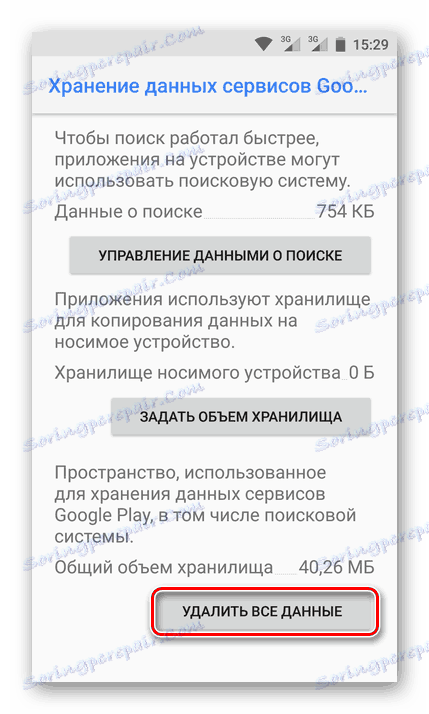Актуализирайте услугите на Google Play
Операционната система Android все още е несъвършена, въпреки че тя става качествено и функционално по-добра с всяка нова версия. Разработчиците на Google редовно пускат актуализации не само за цялата операционна система, но и за приложения, интегрирани в нея. Последните включват услугите на Google Play, които ще бъдат обсъдени в тази статия.
съдържание
Актуализиране на услугите на Google
Услугите на Google Play са една от най-важните компоненти на операционната система Android, неразделна част от нея Пазарен пазар , Често текущите версии на този софтуер "пристигат" и се инсталират автоматично, но това не винаги е така. Например, понякога, за да стартирате приложение от Google, може да се наложи първо да актуализирате Услугите. Възможно е и малко по-различно положение - когато се опитвате да инсталирате актуализиран софтуер, може да получите грешка, която ви уведомява за необходимостта от актуализиране на всички едни и същи услуги.
Подобни съобщения се показват, защото за правилната работа на "естествения" софтуер се изисква правилната версия на услугите. Ето защо този компонент трябва първо да се актуализира. Но първите неща първо.
Конфигуриране на автоматичната актуализация
По подразбиране функцията за автоматична актуализация е активирана на повечето мобилни устройства с Android OS в Google Play Магазин, което за съжаление не винаги работи правилно. Можете да се уверите, че приложенията, инсталирани на вашия смартфон, получават своевременно актуализации или можете да активирате тази функция, ако е деактивирана, както следва.
- Стартирайте Google Play Магазин и отворете менюто. За да направите това, докоснете три хоризонтални ленти в началото на линията за търсене или плъзнете пръста си по екрана отляво надясно.
- Изберете "Настройки" , разположени почти в долната част на списъка.
- Отворете секцията "Автоматични актуализации" .
- Сега изберете една от двете налични опции, тъй като елементът "Никога" не ни интересува:
- Само Wi-Fi. Актуализациите ще бъдат изтеглени и инсталирани само ако имате достъп до безжична мрежа.
- Винаги. Актуализациите на приложенията ще се инсталират автоматично и двете Wi-Fi и мобилни мрежи ще бъдат използвани за изтеглянето им.
Препоръчваме да изберете опцията "Само Wi-Fi" , защото в този случай мобилният трафик няма да бъде изразходван. Като се има предвид, че много приложения "претеглят" стотици мегабайти, е по-добре да запазите клетъчните данни.
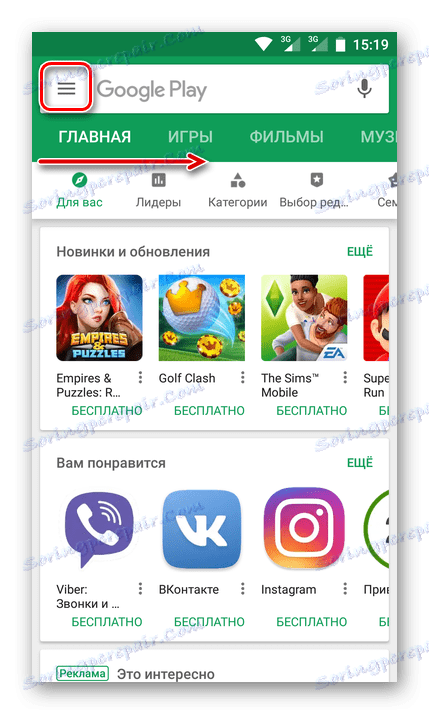
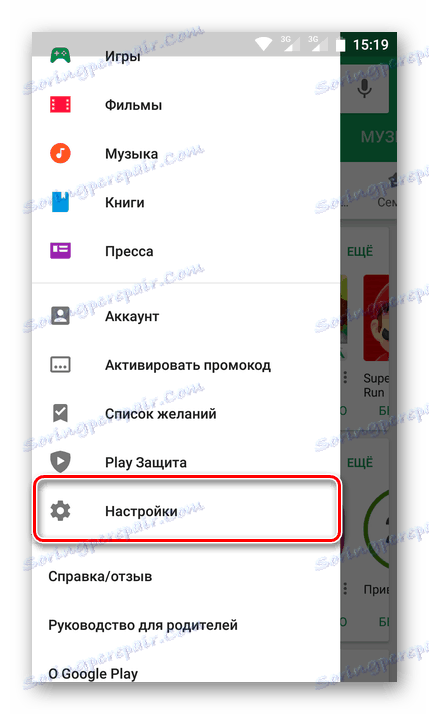
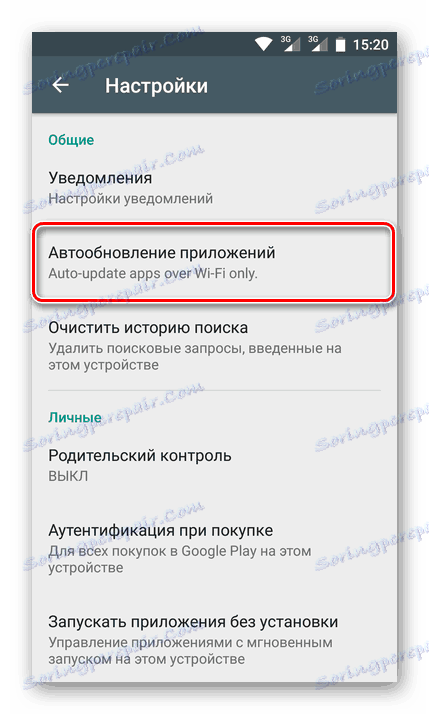
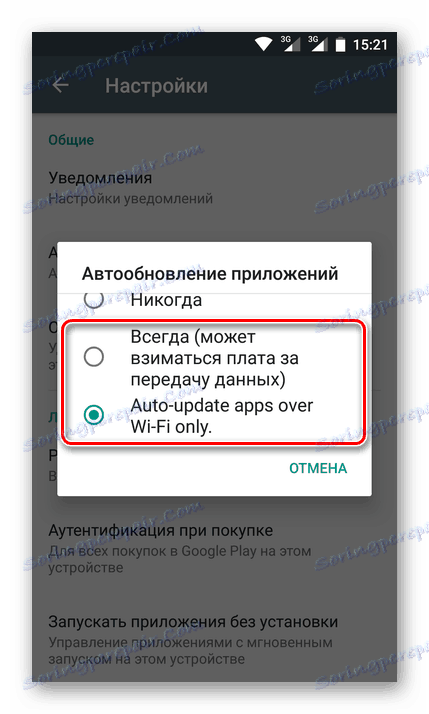
Важно: Актуализациите на приложения може да не се инсталират автоматично в случай, че когато влезете в акаунта на Play Market на мобилното си устройство, има грешка. Научете как да премахнете тези неуспехи, можете в статиите от раздела на нашия уебсайт, който е посветен на тази тема.
Повече подробности: Често срещани грешки в хранилището и опции за елиминирането им
Ако желаете, можете да активирате функцията за автоматична актуализация само за някои приложения, които могат да включват услуги на Google Play. Този подход ще бъде особено полезен в случаите, когато необходимостта от своевременно получаване на актуалната версия на софтуера се осъществява много по-често, отколкото наличието на стабилна Wi-Fi.
- Стартирайте Google Play Магазин и отворете менюто. Как да направите това е написано по-горе. Изберете "Моите приложения и игри".
- Отворете раздела Инсталирани и намерете приложението, за което искате да активирате функцията за автоматична актуализация.
- Отворете страницата му в магазина, като кликнете върху заглавието, а след това в блока с основното изображение (или видео) намерете бутона под формата на три вертикални точки в горния десен ъгъл. Докоснете го, за да отворите менюто.
- Поставете отметка в квадратчето до елемента "Автоматична актуализация" . Повторете тези стъпки за други приложения, ако е необходимо.

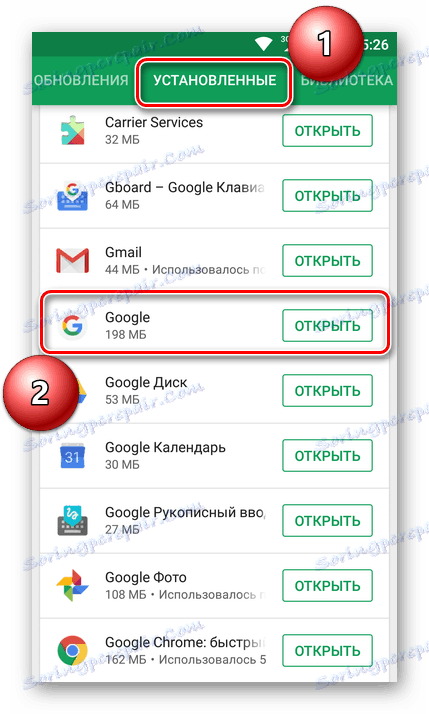
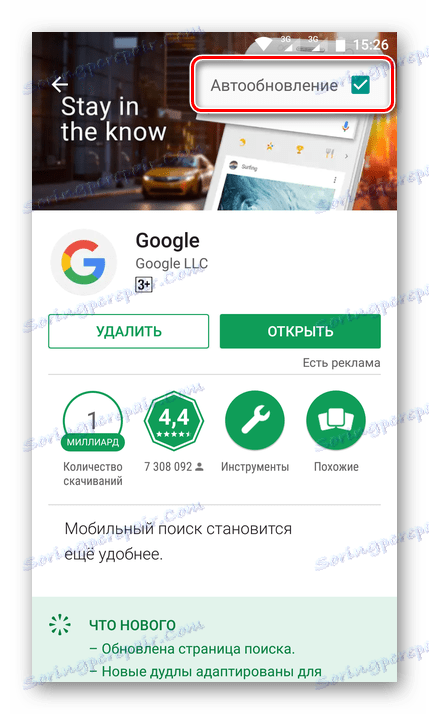
Сега, в автоматичния режим, само приложенията, които сте избрали сами, ще бъдат актуализирани. Ако по някаква причина трябва да деактивирате тази функция, изпълнете всички горепосочени стъпки, а в последната стъпка премахнете отметката от квадратчето до "Автоматична актуализация" .
Ръчна актуализация
В случаите, когато не искате да активирате автоматичното обновяване на приложения, можете сами да инсталирате най-новата версия на услугите за Google Play. Инструкциите, описани по-долу, ще са от значение само ако има актуализация в магазина.
- Стартирайте Google Play Магазин и отидете в менюто му. Докоснете раздела "Моите приложения и игри" .
- Отворете раздела " Инсталирани" и намерете услугите за Google Play в предоставения списък.
- Отворете страницата на приложението и ако има актуализация за нея, кликнете върху бутона "Актуализиране" .

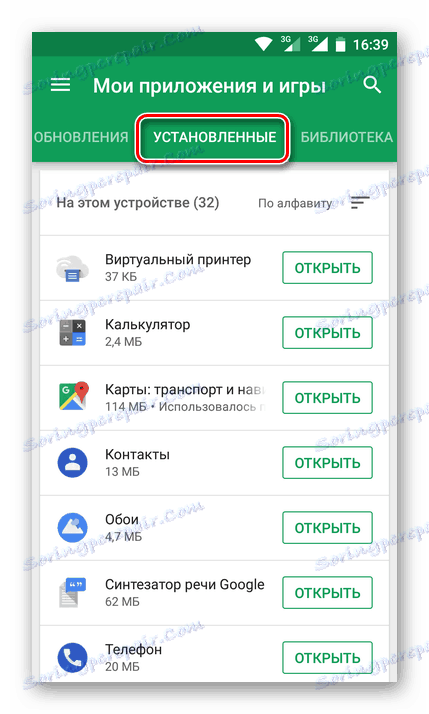
Съвет: Вместо да завършите трите точки по-горе, можете просто да използвате Търсене в магазина. За да направите това, достатъчно е да започнете да въвеждате фразата "Услуги за Google Play" в полето за търсене и след това да изберете съответния елемент в състава на инструментите.
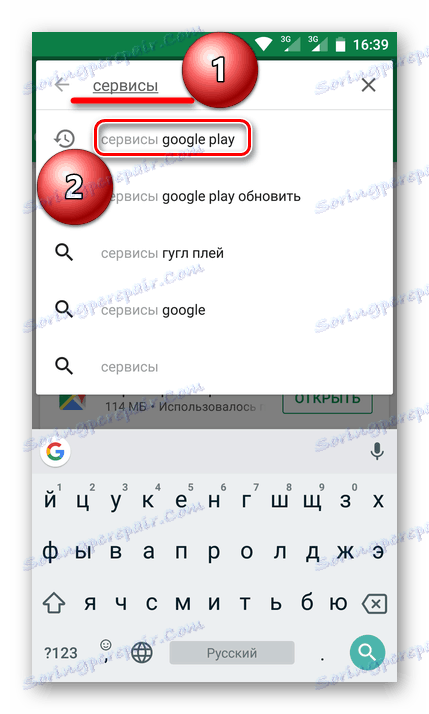
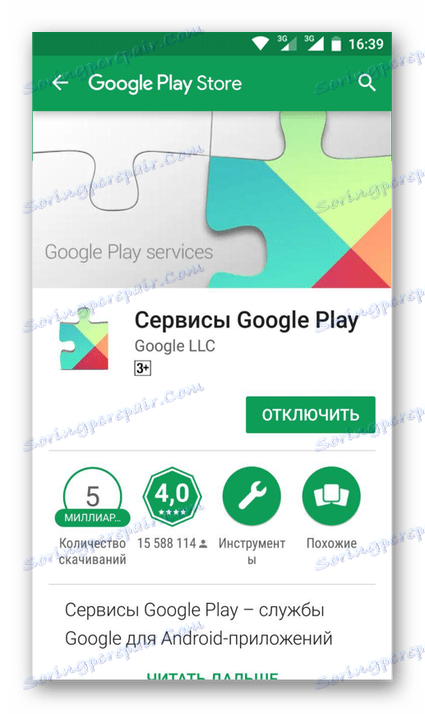
Така ръчно инсталирате актуализацията само за услугите за Google Play. Процедурата е съвсем проста и общоприложима за всяко друго приложение.
допълнително
Ако по някаква причина не можете да актуализирате услугите на Google Play или докато решавате тази привидно проста задача, срещате определени грешки, препоръчваме да нулирате настройките на приложението на стойностите по подразбиране. Това ще изтрие всички данни и настройки, след което този софтуер от Google автоматично ще се актуализира до текущата версия. Ако желаете, можете да инсталирате актуализацията ръчно.
Важно: Инструкциите по-долу са описани и показани на примера на чистата Android OS 8 (Oreo). В други версии, както и в други черупки, имената на елементите и тяхното местоположение може да са малко по-различни, но смисълът ще бъде същият.
- Отворете системата "Настройки" . Можете да намерите съответната икона на работния плот, в менюто за приложения и в завесата - просто изберете която и да е удобна опция.
- Намерете раздела "Приложения и известия" (може да се нарича "Приложения" ) и отидете на него.
- Отворете секцията "Информация за приложението" (или "Инсталирана" ).
- В списъка, който се показва, намерете "Услуги за Google Play" и го докоснете.
- Отворете "Съхранение" ( "Данни" ).
- Кликнете върху бутона "Изчистване на кеша" и потвърдете намеренията си, ако е необходимо.
- След това докоснете бутона "Управление на мястото" .
- Сега кликнете върху "Изтриване на всички данни".
![Изтрийте всички данни от услугите за Google Play на Android]()
В прозореца за въпроси дадете съгласието си да изпълните тази процедура, като кликнете върху бутона "OK" .
- Върнете секция "За приложението", като кликнете два пъти върху бутона "Назад" на екрана или върху физическия / докоснещия бутон на самия смартфон и докоснете трите вертикални точки, разположени в горния десен ъгъл.
- Изберете "Изтриване на актуализациите" . Потвърдете намеренията си.
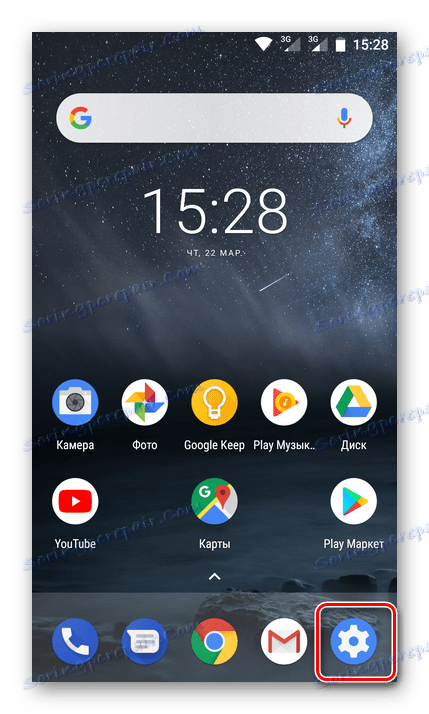
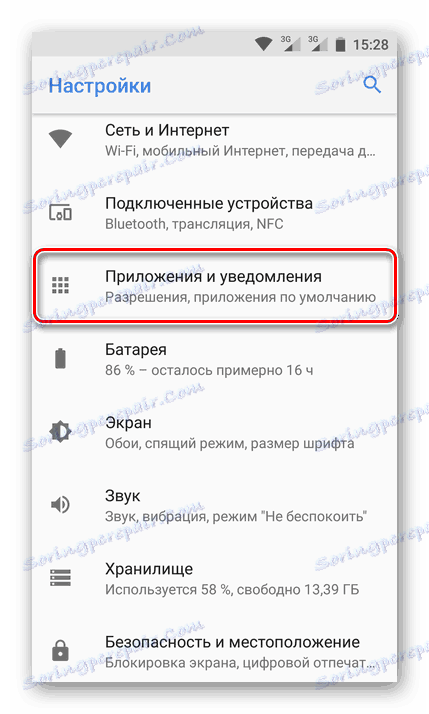
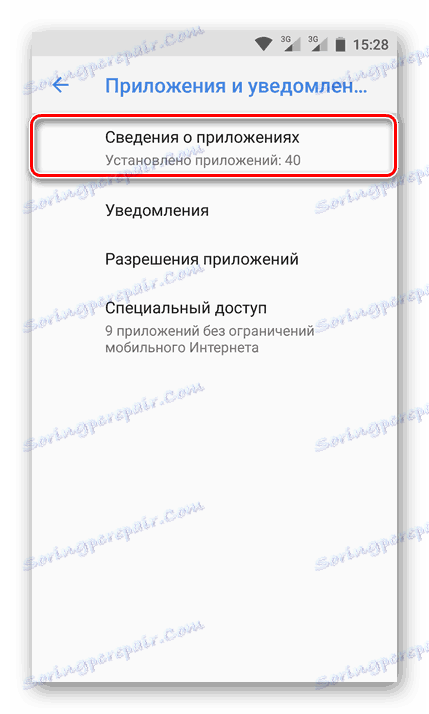
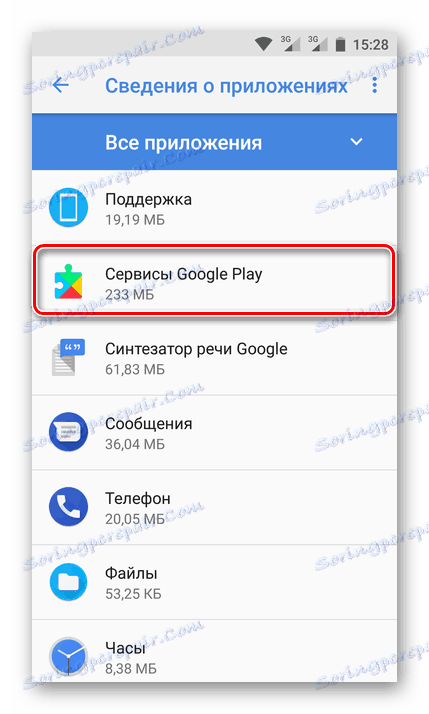
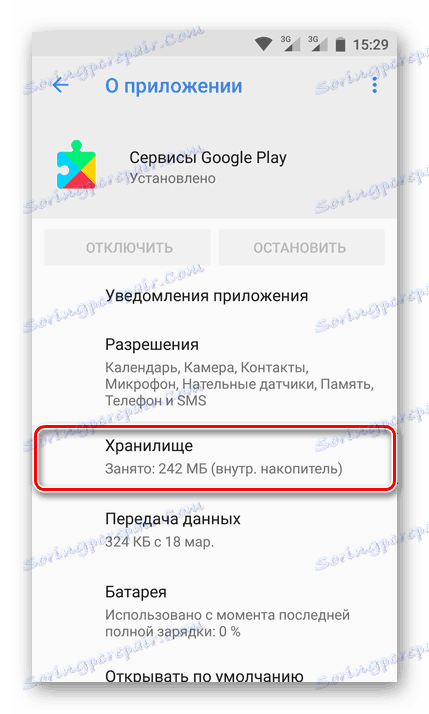
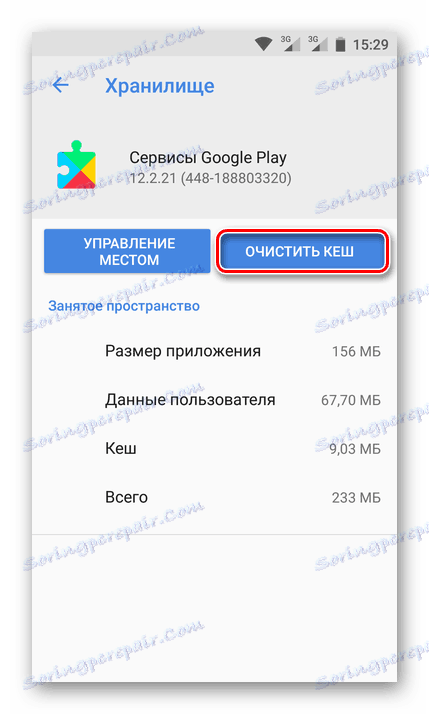
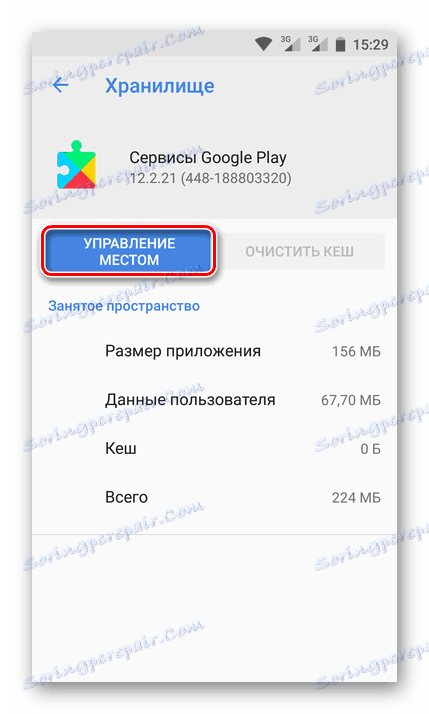
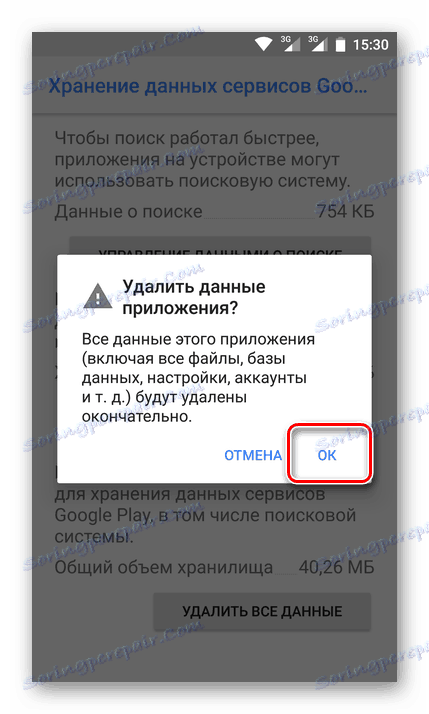
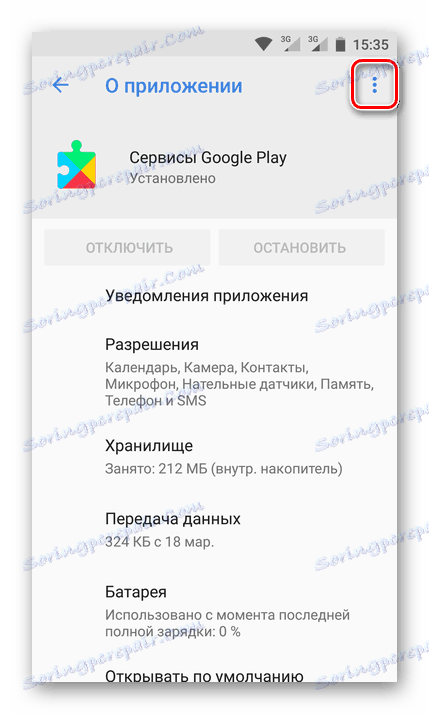
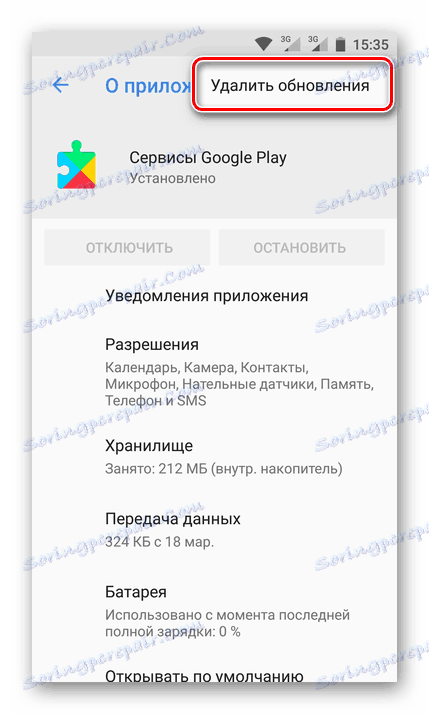
Цялата информация за приложението ще бъде изтрита и ще бъде възстановена в оригиналната версия. Остава само да се изчака автоматичното му актуализиране или да се извърши ръчно, като се използва методът, описан в предишната секция на статията.
Забележка: Може да се наложи да зададете отново разрешенията за приложението. В зависимост от версията на операционната система, това ще се случи, когато го инсталирате или когато го използвате / стартирате за първи път.
заключение
Няма нищо трудно при актуализирането на услугите за Google Play. Освен това в повечето случаи това не се изисква, тъй като целият процес протича автоматично. И все пак, ако възникне такава необходимост, може лесно да се направи ръчно.